Rumah >Tutorial sistem >Siri Windows >Bagaimana untuk menambah ikon desktop dalam win11? Tutorial menambah ikon pada perisian sistem win11
Bagaimana untuk menambah ikon desktop dalam win11? Tutorial menambah ikon pada perisian sistem win11
- PHPzke hadapan
- 2024-02-09 21:10:31844semak imbas
editor php Banana membawakan anda tutorial tentang menambah ikon pada perisian sistem Win11. Sebagai sistem pengendalian terkini yang dilancarkan oleh Microsoft, sistem Win11 mungkin menghadapi beberapa masalah semasa penggunaan, seperti cara menambah ikon desktop. Dalam sistem Win11, operasi menambah ikon desktop sedikit berbeza, tetapi hanya memerlukan beberapa langkah mudah untuk diselesaikan. Seterusnya, mari kita pelajari kaedah khusus untuk menambah ikon desktop dalam sistem Win11!
Menambah tutorial ikon perisian sistem Win11
1. Klik kanan ruang kosong pada desktop dan pilih pilihan "Peribadikan".
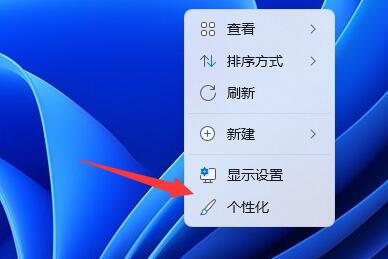 2. Pilih pilihan "Tema" dalam antara muka.
2. Pilih pilihan "Tema" dalam antara muka. 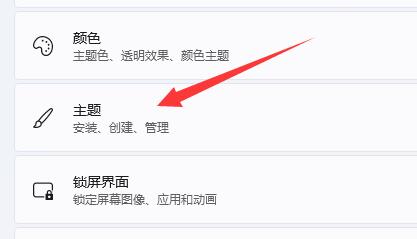 3 Kemudian klik "Tetapan Ikon Desktop" dalam "Tetapan Berkaitan".
3 Kemudian klik "Tetapan Ikon Desktop" dalam "Tetapan Berkaitan". 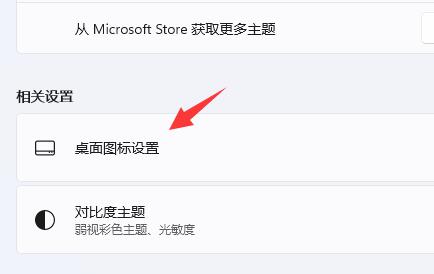 4 Akhir sekali, tandai kotak di hadapan ikon sistem yang ingin anda tambahkan pada desktop, dan kemudian klik OK.
4 Akhir sekali, tandai kotak di hadapan ikon sistem yang ingin anda tambahkan pada desktop, dan kemudian klik OK. 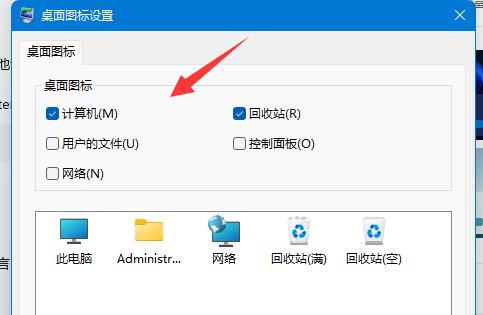 2. Ikon Perisian/Fail
2. Ikon Perisian/Fail1. Cari fail/perisian yang ingin anda tambahkan pada desktop, kemudian klik kanan dan pilih "Tunjukkan lagi pilihan".
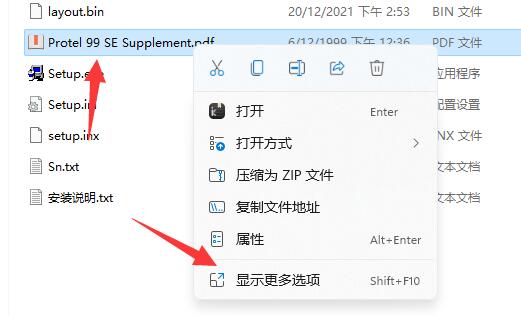 2 Pilih "Hantar ke" - "Pintasan Desktop" daripada pilihan yang diberikan.
2 Pilih "Hantar ke" - "Pintasan Desktop" daripada pilihan yang diberikan. Atas ialah kandungan terperinci Bagaimana untuk menambah ikon desktop dalam win11? Tutorial menambah ikon pada perisian sistem win11. Untuk maklumat lanjut, sila ikut artikel berkaitan lain di laman web China PHP!
Artikel berkaitan
Lihat lagi- Bagaimana untuk menambah rangkaian ke menu atas sistem Win11
- Bagaimana untuk menyelesaikan ralat Javascript yang dipaparkan pada halaman web sistem Win11
- Bagaimana untuk menyelesaikan masalah bahawa folder permulaan sistem Win11 kosong
- Tutorial tunjuk cara gambar dan teks tentang memasang sistem win11 dari cakera USB
- Bagaimana untuk menetapkan sistem Win11 untuk memerlukan kata laluan untuk log masuk selepas menutup skrin

